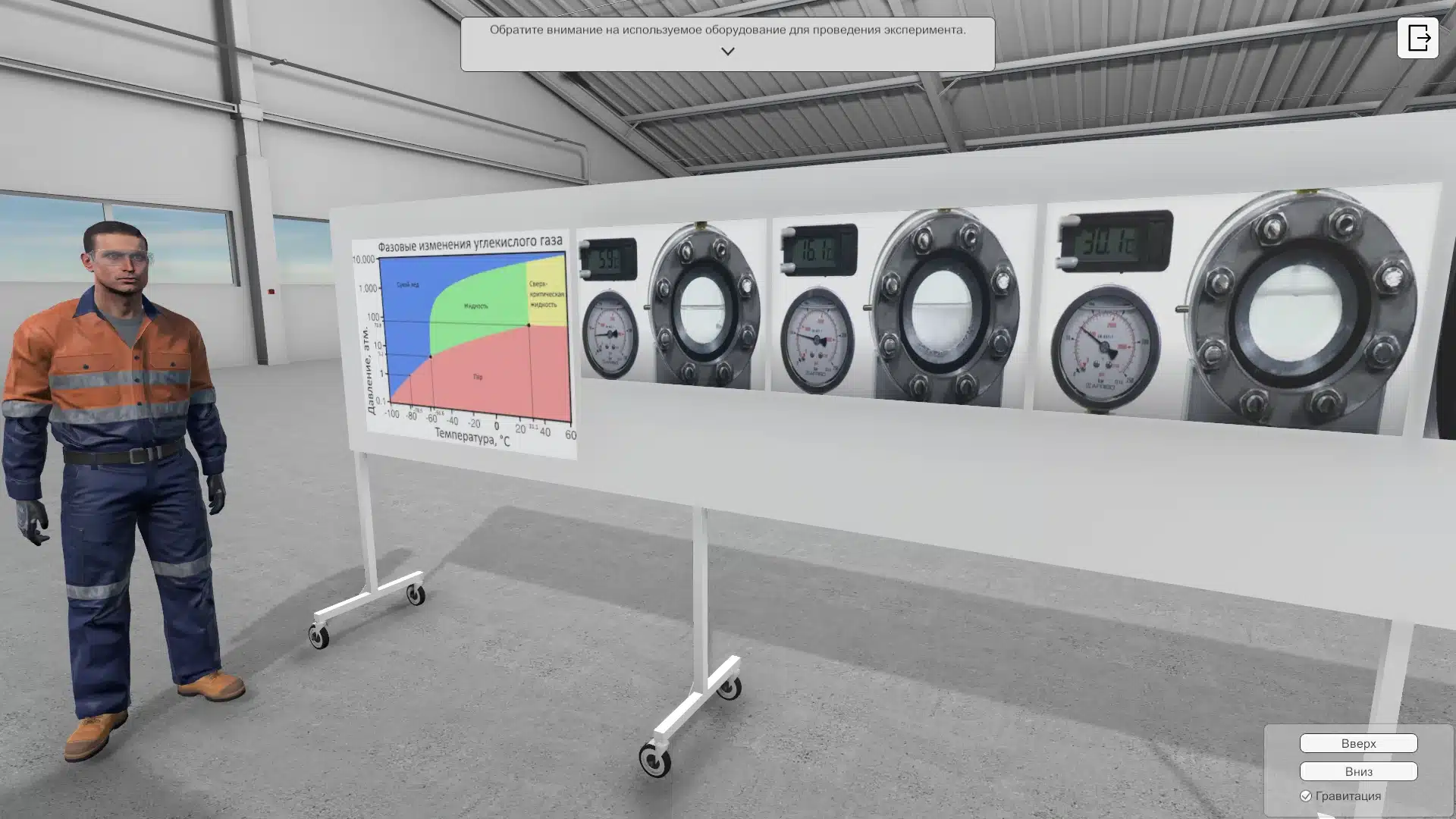В процессе настройки новой операционной системы пользователи могут столкнуться с ситуацией, когда выполнение необходимых действий прерывается из-за непредвиденных сложностей. Такие сбои могут возникать по различным причинам, связанным как с аппаратными, так и с программными аспектами. В данном материале мы рассмотрим один из распространенных сценариев, который может препятствовать успешному завершению процедуры.
Часто подобные трудности связаны с повреждением файлов, используемых во время выполнения задачи. Это может быть вызвано некорректной работой накопителя, с которого происходит копирование данных, или проблемами с самим носителем. Также стоит учитывать, что внешние факторы, такие как внезапное отключение питания или сбои в работе оборудования, могут привести к подобным последствиям.
Для устранения неполадок важно последовательно проверить все возможные источники проблемы. В следующих разделах мы подробно разберем основные шаги, которые помогут восстановить нормальный ход процесса и избежать повторного возникновения сложностей.
Причины появления ошибки 0x80070570
Данная проблема может возникать из-за различных факторов, связанных с процессом инсталляции операционной системы. Чаще всего это связано с повреждением данных, некорректной работой оборудования или неправильными настройками. Рассмотрим основные источники возникновения сложностей.
- Повреждение установочного носителя: Файлы, необходимые для загрузки, могут быть повреждены из-за неполадок в процессе записи или физического износа устройства.
- Неисправность жесткого диска: Наличие битых секторов или других аппаратных проблем может препятствовать корректному завершению процедуры.
- Ошибки оперативной памяти: Сбои в работе ОЗУ способны вызывать нарушения при обработке информации, что приводит к срыву процесса.
- Некорректные настройки BIOS/UEFI: Неправильные параметры загрузки или устаревшая версия микропрограммы могут стать причиной неполадок.
- Проблемы с драйверами: Отсутствие или устаревшие версии драйверов для контроллеров накопителей могут вызывать сбои.
Для устранения неполадок важно провести диагностику каждого из возможных источников проблемы. Это позволит определить точную причину и принять соответствующие меры.
Способы устранения сбоя при установке Windows 10
Возникновение проблем во время инсталляции операционной системы может быть вызвано различными факторами. В данном разделе рассмотрены основные методы, которые помогут справиться с трудностями и завершить процесс успешно. Рекомендуется последовательно применять предложенные решения для достижения наилучшего результата.
Проверка носителя с дистрибутивом
Первым шагом следует убедиться в исправности загрузочного устройства. Если используется флеш-накопитель или диск, проверьте их на наличие повреждений. Попробуйте создать новый загрузочный носитель с помощью официальных инструментов, таких как Media Creation Tool, и повторите попытку.
Анализ состояния жесткого диска
Проблемы с накопителем могут препятствовать корректной инсталляции. Запустите проверку диска на наличие битых секторов и ошибок файловой системы. Для этого можно воспользоваться встроенными утилитами, например, chkdsk, или сторонними программами для диагностики.
Освобождение места на диске
Убедитесь, что на целевом разделе достаточно свободного пространства. Удалите ненужные файлы или выполните форматирование, если это необходимо. Также рекомендуется проверить, что раздел отформатирован в поддерживаемой файловой системе, например, NTFS.
Отключение лишних устройств
Иногда внешние устройства, такие как дополнительные жесткие диски, карты памяти или USB-устройства, могут вызывать конфликты. Отключите все ненужные периферийные устройства и оставьте только минимально необходимый набор для запуска процесса.
Обновление BIOS/UEFI
Устаревшая версия микропрограммы материнской платы может стать причиной сбоев. Проверьте наличие обновлений на сайте производителя вашего оборудования и установите их, следуя инструкциям. Это может устранить несовместимость и улучшить стабильность системы.
Использование альтернативного метода инсталляции
Если стандартный способ не работает, попробуйте выполнить установку через командную строку. Это позволит вручную управлять разделами и устранить возможные проблемы, связанные с автоматическим процессом.
Как избежать ошибки 0x80070570
Чтобы минимизировать вероятность возникновения проблем во время инсталляции операционной системы, важно соблюдать ряд рекомендаций. Эти меры помогут предотвратить сбои и обеспечить корректное выполнение процесса.
Перед началом работы убедитесь, что используемый носитель с дистрибутивом не имеет повреждений. Проверьте целостность файлов, а также протестируйте флешку или диск на наличие ошибок. Если данные были скачаны из сети, рекомендуется сверить контрольные суммы для подтверждения их подлинности.
Особое внимание уделите состоянию жесткого диска или SSD. Проведите диагностику накопителя с помощью специализированных утилит, чтобы исключить наличие битых секторов или других неполадок. При необходимости выполните форматирование раздела, на который планируется установка.
Также рекомендуется отключить все внешние устройства, которые не используются в процессе. Лишние подключения могут вызывать конфликты и мешать корректной работе системы. Убедитесь, что в BIOS или UEFI выставлены правильные настройки загрузки.
Наконец, обновите прошивку материнской платы и других компонентов компьютера. Устаревшие версии микропрограмм иногда становятся причиной неполадок. Следуя этим советам, вы значительно снизите риск возникновения трудностей.
Проверка и подготовка системы перед установкой
Прежде чем приступить к обновлению или настройке операционной среды, важно убедиться, что устройство готово к выполнению задачи. Это поможет избежать возможных сбоев и обеспечит стабильную работу в дальнейшем. Подготовка включает проверку ключевых параметров оборудования, а также анализ текущего состояния системы.
Анализ аппаратных требований
Для начала убедитесь, что ваше устройство соответствует минимальным требованиям для работы с новой версией программного обеспечения. Проверьте объем оперативной памяти, свободное место на накопителе и производительность процессора. Если какой-либо из параметров не соответствует стандартам, это может привести к неполадкам.
Проверка целостности данных
Перед началом процесса важно убедиться, что все важные файлы сохранены и не будут утеряны. Рекомендуется создать резервную копию данных на внешнем носителе или в облачном хранилище. Также проверьте накопитель на наличие поврежденных секторов или файлов, которые могут помешать корректному выполнению задачи.
Важно: Убедитесь, что используемый носитель (флешка или диск) не имеет физических повреждений и правильно отформатирован. Это поможет избежать проблем в процессе выполнения задачи.
Подготовка системы – это важный этап, который требует внимательного подхода. Следуя этим рекомендациям, вы сможете минимизировать риски и обеспечить успешное выполнение задачи.